Содержание
Запись звука в приложении «Диктофон» на iPad
С помощью приложения «Диктофон» Вы можете превратить iPad в портативное записывающее устройство, чтобы записывать голосовые заметки, лекции, мелодии и другой контент. Вы можете монтировать свои записи с помощью инструментов редактирования, таких как обрезка, замена и возобновление.
Вы можете использовать встроенный микрофон, совместимую гарнитуру или внешний микрофон для записи голосовых заметок.
Когда приложение «Диктофон» включено в настройках или системных настройках iCloud, Ваши записи появляются и обновляются автоматически на Ваших устройствах iPhone и iPad и компьютере Mac, на которых выполнен вход с использованием одного и того же Apple ID.
Основная запись
Чтобы начать запись, коснитесь .
Чтобы настроить уровень громкости записи, переместите микрофон ближе к источнику звука или дальше от него.
Чтобы завершить запись, коснитесь «Готово».

Изначально в качестве названия сохраненной записи будет указано «Новая запись» или название Вашей геопозиции, если Службы геолокации включены в разделе «Настройки» > «Конфиденциальность и безопасность». Чтобы изменить название, коснитесь записи, затем коснитесь ее названия и введите новое название.
О том, как отредактировать запись, см. в разделе Редактирование записи в приложении «Диктофон».
Примечание. Когда для записи используется приложение «Диктофон», в целях конфиденциальности в верхней части экрана отображается оранжевая точка, указывающая, что микрофон включен.
Использование дополнительных функций записи
Вы можете записывать отрывками, приостанавливая и возобновляя процесс записи.
Чтобы начать запись, коснитесь .
Чтобы настроить уровень громкости записи, переместите микрофон ближе к источнику звука или дальше от него.
Чтобы увидеть дополнительную информацию во время записи, смахните вверх от верхней части звуковой волны.

Коснитесь кнопки , чтобы остановить запись; коснитесь «Возобновить», чтобы продолжить запись.
Чтобы прослушать Вашу запись, коснитесь кнопки .
Чтобы выбрать момент начала воспроизведения, перетяните указатель воспроизведения влево или вправо по небольшому изображению звуковой волны, а затем коснитесь кнопки .
Чтобы сохранить запись, коснитесь «Готово».
Изначально в качестве названия сохраненной записи будет указано «Новая запись» или название Вашей геопозиции, если Службы геолокации включены в разделе «Настройки» > «Конфиденциальность и безопасность». Чтобы изменить название, коснитесь записи, затем коснитесь ее названия и введите новое название.
О том, как отредактировать запись, см. в разделе Редактирование записи в приложении «Диктофон».
Выключение звука для сигналов начала и окончания записи
Во время записи с помощью кнопки уменьшения громкости на iPad установите минимальный уровень громкости.
Использование другого приложения во время записи
Во время записи Вы можете использовать другое приложение, кроме приложений, воспроизводящих аудио на устройстве. Если такое приложение начнет воспроизведение или запись звука, приложение «Диктофон» приостановит запись.
Во время выполнения записи можно перейти на экран «Домой» или открыть другое приложение.
Для возврата к Диктофону коснитесь оранжевого значка в верхней части экрана.
Если приложение «Диктофон» включено в настройках или системных настройках iCloud, Ваша запись сохранится в iCloud и автоматически появится на Ваших устройствах iPhone и iPad и компьютере Mac, на которых выполнен вход с использованием одного и того же Apple ID.
Встроенный микрофон записывает звук в монорежиме. Но Вы можете записывать стереозвук на внешний стереомикрофон, совместимый с iPad. Ищите аксессуары, имеющие логотип Apple «Made for iPad» или «Works with iPad».
7 лучших диктофонов, которые превратят iPhone и iPad в цифровые диктофоны
Фиона Кауфман 31 марта 2022 г. Запись аудио
Диктофон — это предустановленное приложение для записи голоса для пользователей iPad, iPhone и Mac. Вы можете использовать голосовые заметки для записи голосовых заметок, лекций, интервью и многого другого с помощью встроенного / внешнего микрофона или гарнитуры. Голосовые заметки легко записывать на iPhone, iPad, iPod touch или Mac. Просто нажмите кнопку записи, чтобы начать и остановить запись голоса. Однако есть только базовые функции записи голоса. Если вы хотите получить расширенный диктофон для устройств iOS, вы можете прочитать эту статью, чтобы найти ответ.
- Часть 1: 7 лучших приложений для записи голоса для iPhone и iPad
- Часть 2: Альтернативный диктофон для записи аудио с iPhone и iPad
- Часть 3: Часто задаваемые вопросы о диктофоне iPhone iPad
Часть 1: 7 лучших приложений для записи голоса для iPhone и iPad
Вот краткие сведения о популярных диктофонах для пользователей iPad и iPhone. Просто прочтите и получите здесь свое лучшее приложение для записи голоса для iPad.
Просто прочтите и получите здесь свое лучшее приложение для записи голоса для iPad.
Первое: аудиозаписи
Приложение для записи голоса может записывать, воспроизводить и редактировать все файлы записи. Вы можете отправлять файлы голосовых записей по электронной почте или Wi-Fi в приложении Audio Memos. Если вы подпишетесь на аудиозаписи, вы сможете получить дополнительные возможности в приложении для записи голоса на iPad.
- Включите фоновую запись голоса и по желанию поддерживайте многозадачность.
- Перед экспортом настройте параметры качества звука.
- Приложение диктофона может записывать голос, когда ваш iPhone или iPad находится в спящем режиме.
Топ 2: RecUp
RecUp требует $1.99 перед доступом к диктофону для приложения iPhone и iPad. Вы можете записывать мгновенные заметки и загружать их в Dropbox за одну остановку. Его пользовательский интерфейс довольно прост. Вы можете дважды или однократно нажать кнопку «Запись», чтобы управлять процессом записи голоса.
- Записывайте и загружайте голосовые заметки в Dropbox.
- Запишите свой голос в фоновом режиме.
- Свяжите или отключите приложение диктофона RecUp от Dropbox.
Топ 3: iTalk Recorder
Используя iTalk Recorder, вы можете обмениваться файлами голосовых записей напрямую через iTunes или по электронной почте. Более того, вы можете быстро найти определенный файл записи с помощью встроенной поисковой системы.
- Сохраните записанный голос с хорошим, лучшим или лучшим качеством звука.
- Получите автоматическое шумоподавление.
- Чистый и интуитивно понятный интерфейс.
Топ 4: KORG iELECTRIBE
Если вы хотите получить полную версию, вам нужно сначала заплатить $9,99. Позже вы можете быстро создать грув, коснувшись 16-шагового секвенсора любой частью аудиоклипа. Кроме того, вы можете получить множество других расширенных возможностей звукового движка и секвенсора.
- Используйте встроенные голосовые инструкции для создания музыки.

- Широкий выбор звуковых эффектов и пресетов.
- Публикуйте и делитесь записанным голосовым файлом на аудиоплатформе SoundCloud.
Top 5: диктофон и аудиоредактор
Вы можете записывать свой голос в приложении для записи голоса на iPad столько, сколько захотите. Просто убедитесь, что на вашем телефоне достаточно места для хранения. Если вы разблокируете функцию записи транскрибирования, вы можете использовать технологию преобразования речи в текст для легкого преобразования голоса в текст.
- Записывайте голос на iPad без ограничения по времени.
- Расшифровывайте голосовые записи и добавляйте заметки после разблокировки покупок в приложении.
- Загрузите записи голоса с iPad в iCloud Drive, Dropbox, Google Drive и другие облачные платформы.
Top 6: Otter Voice Заметки о встрече
Это приложение для голосовых заметок, позволяющее пользователям делать заметки о встречах на iPhone и iPad. Ваша голосовая запись доступна для поиска и обмена.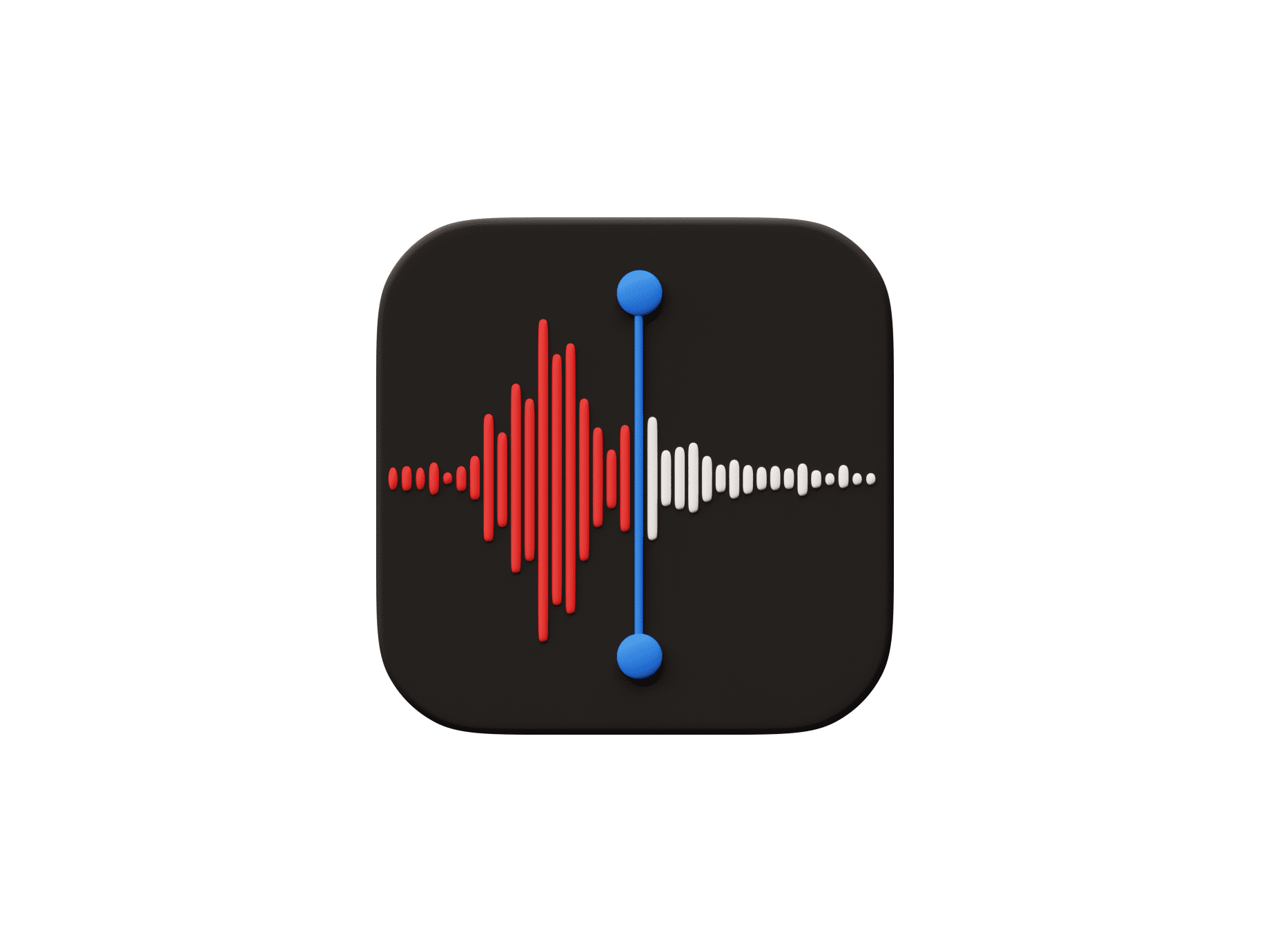 Таким образом, легко делиться встречами с коллегами.
Таким образом, легко делиться встречами с коллегами.
- Записывайте и расшифровывайте заметки о встречах в режиме реального времени.
- Редактируйте и выделяйте голосовые заметки с помощью нескольких фильтров.
- Отрегулируйте скорость воспроизведения файла записи голоса.
Топ 7: диктофон
Приложение для записи звука позволяет пользователям диктовать заметки, заметки, собрания и многие другие звуки. Кроме того, вы можете перезаписать последнюю продиктованную часть голосовой записи с помощью диктофона.
- Записывайте голос с внутреннего или внешнего микрофона до 48000 Гц / 320 кбит / с.
- Сохраните файл аудиозаписи в формате MP3 или WAV.
- Добавляйте, обрезайте, перезаписывайте, вырезайте, вставляйте и объединяйте голосовые записи на iPad.
Часть 2: Альтернативный диктофон для записи аудио с iPhone и iPad
Это популярные диктофоны для записи голоса на iPhone и iPad. Если вы также хотите записывать потоковое видео и аудио на свой компьютер, вы можете взглянуть на Vidmore Screen Recorder. Это удобный для начинающих рекордер экрана для пользователей Windows и Mac. Вы можете записывать экран с голосом и системным звуком одновременно. Большой экран, больший объем памяти и аппаратное ускорение также хороши в использовании.
Это удобный для начинающих рекордер экрана для пользователей Windows и Mac. Вы можете записывать экран с голосом и системным звуком одновременно. Большой экран, больший объем памяти и аппаратное ускорение также хороши в использовании.
Vidmore Screen Recorder
- Записывайте экранное видео со звуком из внутреннего аудио или внешнего микрофона.
- Используйте горячие клавиши, чтобы начать, приостановить, возобновить и остановить запись.
- Сохраняйте файлы видеозаписей или аудиозаписей с настраиваемыми форматами вывода и параметрами качества.
- Установите запланированное задание, чтобы настроить длину и продолжительность записи.
Скачать бесплатно Скачать бесплатно
Запись: Если вы хотите записать потоковое аудио или свой голос через компьютер Windows или Mac, Vidmore Бесплатный онлайн-аудиорекордер тоже хороший выбор. Вы можете бесплатно записывать голос с системы и микрофона в формате MP3 онлайн.
Часть 3: Часто задаваемые вопросы о диктофоне iPhone iPad
Можете ли вы записывать голос на расстоянии?
Если вы используете iPad для записи голоса, расстояние между динамиком и iPad должно быть небольшим. В противном случае качество записи голоса оставляет желать лучшего. Но что, если вам нужно записывать звук с лучшим качеством? За это время вы можете купить цифровой диктофон, чтобы добиться лучшего качества звука.
В противном случае качество записи голоса оставляет желать лучшего. Но что, если вам нужно записывать звук с лучшим качеством? За это время вы можете купить цифровой диктофон, чтобы добиться лучшего качества звука.
Как записать голосовое выступление на iPad?
Откройте Keynote и выберите +. Выбрать СМИ значок, а затем выберите Запись аудио. Нажмите Микрофон чтобы начать запись голоса с iPad. Если вы хотите остановить запись голоса на iPad, вы можете снова нажать этот значок. Позже вы можете просмотреть, отредактировать и сохранить файл записи.
Как превратить запись голоса в качестве мелодии звонка?
Во-первых, сохраните запись голоса в формате .m4a или .m4r. Затем подключите свой iPhone или iPad к компьютеру. Вы можете перетащить звук из iTunes Tones в категорию iPhone напрямую.
Это популярные приложения для записи голоса для iPhone и iPad. Вы можете использовать свое устройство iOS в качестве записывающего устройства по невысокой цене. Просто установите понравившийся диктофон и диктофон.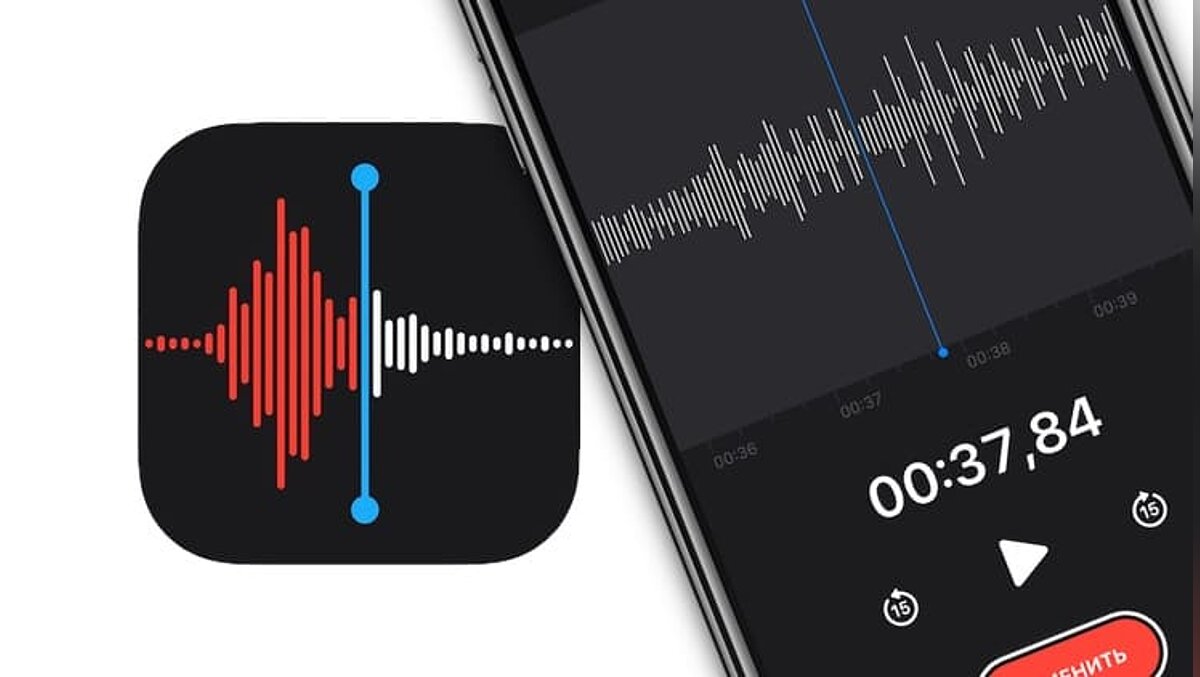 Позже вы можете с легкостью записывать звук и сохранять в MP3, M4A и других форматах.
Позже вы можете с легкостью записывать звук и сохранять в MP3, M4A и других форматах.
Делайте записи в приложении «Диктофон» на iPad
С помощью приложения «Голосовые заметки» вы можете использовать iPad в качестве портативного записывающего устройства для записи личных заметок, классных лекций, музыкальных идей и многого другого. Вы можете точно настроить свои записи с помощью инструментов редактирования, таких как обрезка, замена и возобновление.
Запись голосовых заметок с помощью встроенного микрофона, поддерживаемой гарнитуры или внешнего микрофона.
Когда голосовые заметки включены в настройках или предпочтениях iCloud, ваши записи появляются и обновляются автоматически на вашем iPhone, iPad и Mac, где вы вошли в систему с тем же идентификатором Apple ID.
Сделать базовую запись
Чтобы начать запись, нажмите .
Чтобы отрегулировать уровень записи, переместите микрофон ближе или дальше от того, что вы записываете.

Нажмите «Готово», чтобы завершить запись.
Ваша запись сохраняется с именем Новая запись или названием вашего местоположения, если Службы геолокации включены в Настройки > Конфиденциальность и Безопасность. Чтобы изменить имя, коснитесь записи, затем коснитесь имени и введите новое.
Для точной настройки записи см. Редактирование записи в голосовых заметках.
Примечание: В целях конфиденциальности, когда вы используете голосовые заметки для записи, в верхней части экрана появляется оранжевая точка, указывающая на то, что ваш микрофон используется.
Использование расширенных функций записи
Вы можете делать запись по частям, останавливая и возобновляя запись.
Чтобы начать запись, нажмите .
Чтобы отрегулировать уровень записи, переместите микрофон ближе или дальше от того, что вы записываете.
Чтобы просмотреть дополнительные сведения во время записи, проведите пальцем вверх от верхней части сигнала.

Нажмите, чтобы остановить запись; коснитесь «Возобновить», чтобы продолжить.
Чтобы просмотреть запись, коснитесь .
Чтобы изменить место начала воспроизведения, перетащите указатель воспроизведения вправо или влево по небольшой волновой форме в нижней части экрана, прежде чем коснуться .
Чтобы сохранить запись, нажмите Готово.
Ваша запись сохраняется с именем Новая запись или названием вашего местоположения, если Службы геолокации включены в Настройки > Конфиденциальность и Безопасность. Чтобы изменить имя, коснитесь записи, затем коснитесь имени и введите новое.
Для точной настройки записи см. Редактирование записи в голосовых заметках.
Отключение звука запуска и остановки
Во время записи используйте кнопку уменьшения громкости iPad, чтобы полностью уменьшить громкость.
Использование другого приложения во время записи
Во время записи вы можете использовать другое приложение, если оно не воспроизводит звук на вашем устройстве. Если приложение начинает воспроизводить или записывать звук, голосовые заметки прекращают запись.
Если приложение начинает воспроизводить или записывать звук, голосовые заметки прекращают запись.
Во время записи вы можете перейти на главный экран и открыть другое приложение.
Чтобы вернуться к голосовым заметкам, коснитесь оранжевого значка в верхней части экрана.
Если голосовые заметки включены в настройках или предпочтениях iCloud, ваша запись сохраняется в iCloud и автоматически появляется на вашем iPhone, iPad и Mac, где вы вошли в систему с тем же идентификатором Apple ID.
Записи с использованием встроенного микрофона являются монофоническими, но вы можете записывать стереофонические записи с помощью внешнего стереомикрофона, который работает с iPad. Ищите аксессуары, помеченные логотипом Apple «Сделано для iPad» или «Работает с iPad».
Диктофон и аудиоредактор в App Store
Описание
Диктофон для iPhone и iPad – скачайте БЕСПЛАТНО прямо сейчас!
НЕОГРАНИЧЕННОЕ ЗАПИСЬ
Записывайте столько, сколько хотите, и столько раз, сколько хотите. (Никаких ограничений, если на вашем устройстве достаточно свободного места).
(Никаких ограничений, если на вашем устройстве достаточно свободного места).
ЗАПИСЬ ЗАПИСЕЙ (покупка в приложении)
Преобразование записей в текст с помощью технологии преобразования речи в текст
3D TOUCH
Быстрый запуск и остановка записи с главного экрана
ТЕКСТОВЫЕ ПРИМЕЧАНИЯ (покупка в приложении)
Добавляйте примечания к отдельным записям
ОБЛАЧНАЯ ПОДДЕРЖКА
Загружайте записи в iCloud Drive, Dropbox, GoogleDrive, OneDrive, Box и другие.
ПОДЕЛИТЬСЯ ЗАПИСЯМИ
Делиться аудио или видео по электронной почте, сообщениям, Facebook, Twitter, YouTube, Instagram, Snapchat.
ПЕРЕДАЧА ЗАПИСЕЙ
Загрузка записей с помощью USB-кабеля или синхронизации по Wi-Fi на настольный компьютер
РАСШИРЕННЫЕ ФУНКЦИИ
— несколько аудиоформатов
— Запись с защитой паролем
— Циклические записи
— Обрезка записей
— Изменение скорости воспроизведения
— Переход вперед/назад на 15 секунд
— Избранные записи
РЕГИСТРАТОР ЗВОНКОВ (*Требуется подписка*)
Запись входящих и исходящих телефонных звонков.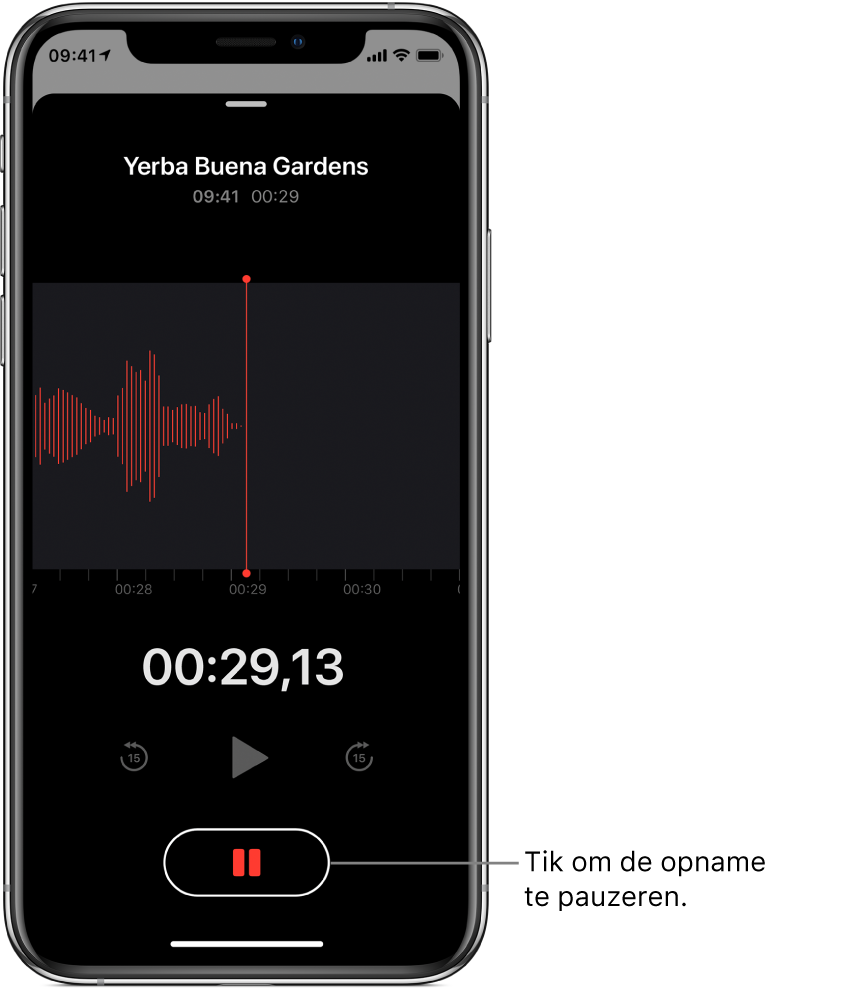 Чтобы записать телефонный звонок, вы должны обеспечить трехстороннюю конференц-связь. Третий «звонящий» — это наша линия записи, которая сохранит ваш телефонный звонок. Невозможно записывать телефонные звонки с помощью встроенного микрофона на вашем iPhone.
Чтобы записать телефонный звонок, вы должны обеспечить трехстороннюю конференц-связь. Третий «звонящий» — это наша линия записи, которая сохранит ваш телефонный звонок. Невозможно записывать телефонные звонки с помощью встроенного микрофона на вашем iPhone.
Нет ограничений на количество записей. Без поминутной оплаты.
———————————————————-
ПРИМЕЧАНИЕ: Звоните Функция записи требует, чтобы ваш оператор поддерживал трехстороннюю конференц-связь. SimplyTalk и h3o Wireless НЕ предлагают эту услугу в США.
Прежде чем использовать это приложение, ознакомьтесь с местными законами штата или страны относительно записи телефонных звонков.
Записи будут удалены с нашего сервера через 7 дней. Пожалуйста, убедитесь, что вы загружаете их в автономном режиме в течение этого периода времени.
——————————
ПОДПИСКА НА ЗАПИСЬ ЗВОНКОВ
— Вам потребуется ежемесячная подписка для использования функции записи звонков .
— Продолжительность подписки: ежемесячно (включая бесплатную пробную версию в течение одной недели).
Политика конфиденциальности: http://tapmedia.co.uk/callrecorder-privacy.htm
Условия использования: http://tapmedia.co.uk/callrecorder-terms.htm
ПОДПИСКА НА TAPMEDIA PRO
— Вы получить доступ к приложениям из пакета TapMedia PRO на время действия подписки.
— Продолжительность подписки: ежемесячно (включая бесплатную пробную версию в течение одной недели).
Политика конфиденциальности: http://tapmedia.co.uk/privacy.htm
Условия использования: http://tapmedia.co.uk/terms.htm
———— ——————
— Платежи будут взиматься с учетной записи iTunes при подтверждении покупки.
— с вашего счета будет взиматься плата за продление в течение 24 часов до окончания текущего периода и указание стоимости продления.
— пользователь может управлять подписками, а автоматическое продление можно отключить, перейдя в настройки учетной записи пользователя после покупки.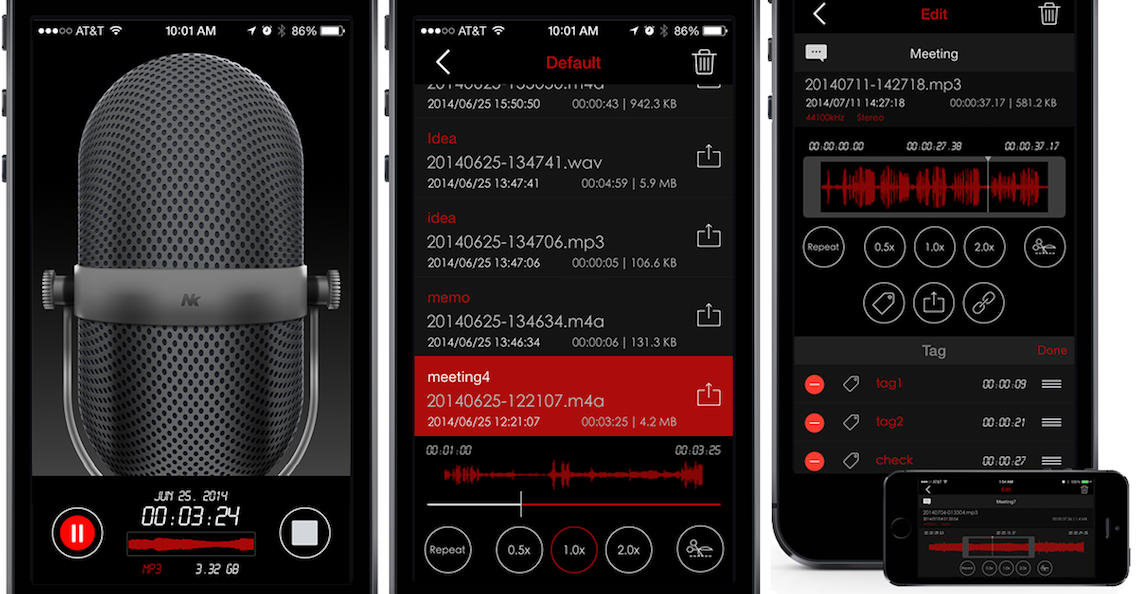
— Все цены могут быть изменены без уведомления. Иногда мы используем рекламные цены в качестве поощрений или ограниченных по времени возможностей для соответствующих покупок, совершенных в течение рекламного периода. Из-за чувствительного ко времени и рекламного характера этих событий мы не можем предложить защиту цен или ретроактивные скидки или возмещение за предыдущие покупки в случае снижения цены или рекламного предложения.
— Любая неиспользованная часть бесплатного пробного периода будет аннулирована, когда пользователь приобретет подписку
— Вы можете отменить подписку в течение бесплатного периода через настройки подписки в своей учетной записи iTunes. Это необходимо сделать за 24 часа до окончания периода подписки, чтобы избежать списания средств. Пожалуйста, посетите http://support.apple.com/kb/ht4098
Версия 5.3
— Мелкие исправления для iOS16
— Улучшения синхронизации iCloud
Рейтинги и обзоры
371,2 тыс. оценок
оценок
Один из ЛУЧШИХ, которые я когда-либо использовал. Независимо от цены. Серьезно!
Это приложение никогда меня не подводило. Записи четкие и четкие. Возможность сохранения в облаке и других платформах. Крайне доволен качеством. Я запускаю приложение на IOS. Скоро я буду использовать функцию транскрипции. Позже обновлю отзыв. Рад, что нашел этот регистратор. Кстати, мой мобильный телефон был примерно в 10-12 футах от того места, где я говорил. Я могу свернуть окно и использовать другие функции телефона во время записи, и это не остановит запись. Микрофон в этом приложении превосходен. Четкость высокого качества, как если бы она была всего в нескольких шагах от вас. Приложение лучше, чем моя программа для записи в магазине, которая изначально поставлялась с мобильным телефоном. Я удалил это приложение. Руки вниз потрясающе. Пользуюсь практически каждый день. Обновление от 14 октября 2018 г.
: продолжает работать хорошо. Я записал встречу и сохранил время для заметок. Если не считать нескольких слов тут и там из-за качества голоса докладчика, пока все хорошо. Потрясающе то, что приложение хорошо работает со всеми обновлениями IOS. ЭТО ценный актив владения этим приложением. Слишком много приложений не работают должным образом или теряют свои «звездные» функции с более новыми обновлениями IOS. Так держать!
Удивительно точная транскрипция!
Раньше я пробовал Диктовку Дракона и обнаружил, что она слишком сложна в использовании, я говорю быстро и плохо произношу, поэтому я решил, что просто не создан для того, чтобы диктовать свое письмо. Недавняя травма руки заставила меня попробовать еще раз. Я исследовал другие варианты, помимо Dragon, из-за цены и кривой обучения. У этого приложения было много отличных рекомендаций и отзывов, поэтому я решил, что 3 доллара стоит посмотреть, работает ли оно.
Это действительно так! Все команды для кавычек, знаков препинания и новой строки работают с этим, и лучше всего он понимает мои ужасные разговорные навыки. Мне также нравится, что есть запись того, что я сказал, поэтому на случай, если транскрипция запутает то, что я сказал, мне не нужно пытаться вспомнить, какое слово или предложение я пытался сказать (в отличие от Дракона, который не сохраняет ваши слова). аудио, по крайней мере, ту версию, которую я все равно пробовал). Это намного лучше, чем Диктовка Дракона, и намного дешевле! Кроме того, я могу записывать где угодно, и мне не нужно быть привязанным к компьютеру. Это необходимо для писателей, которым нужен дешевый и простой способ диктовать свою работу.
Очень расстроен
Это приложение отлично записывает, но я должен помнить, что нужно останавливать и перезапускать запись, если я хочу записать 30-минутную расшифровку виртуального выступления.
Вместо этого я хотел бы видеть больше возможностей с рекордером. Во-первых, предложите более длинный сегмент записи и расшифровки с помощью приложения. Например, 30-, 45-часовые и 1-часовые сегменты. Кроме того, предложите визуальную подсказку о том, что сессия будет через 10 и/или 5 минут, чтобы мы могли определить, нужно ли нам завершить сессию раньше и/или установить новую дорожку записи. Во-вторых, предоставьте возможность выбрать, какие разделы записи мы хотим транскрибировать. Обоснование: иногда первые 30 минут не являются самыми важными при повторном просмотре сеанса, особенно когда мы все еще пытаемся понять концепции виртуальных собраний. В-третьих, если есть память или какое-то другое неизвестное ограничение, пожалуйста, сообщите, прежде чем мы начнем запись сеанса, только чтобы узнать после окончания мероприятия, что приложение не записывало какое-либо виртуальное взаимодействие. В-четвертых, показать фактическое время записи/количество захваченных слов с момента фальстарта из-за фонового шума и т.
д. Мы можем легко исключить эти сеансы. Очень расстраивает.
Разработчик, TapMedia Ltd, указал, что политика конфиденциальности приложения может включать обработку данных, как описано ниже. Для получения дополнительной информации см. политику конфиденциальности разработчика.
Данные, используемые для отслеживания вас
Следующие данные могут использоваться для отслеживания вас в приложениях и на веб-сайтах, принадлежащих другим компаниям:
Расположение
Идентификаторы
Данные об использовании
Данные, не связанные с вами
Могут быть собраны следующие данные, но они не связаны с вашей личностью:
Расположение
Идентификаторы
Данные об использовании
Методы обеспечения конфиденциальности могут различаться, например, в зависимости от используемых вами функций или вашего возраста.
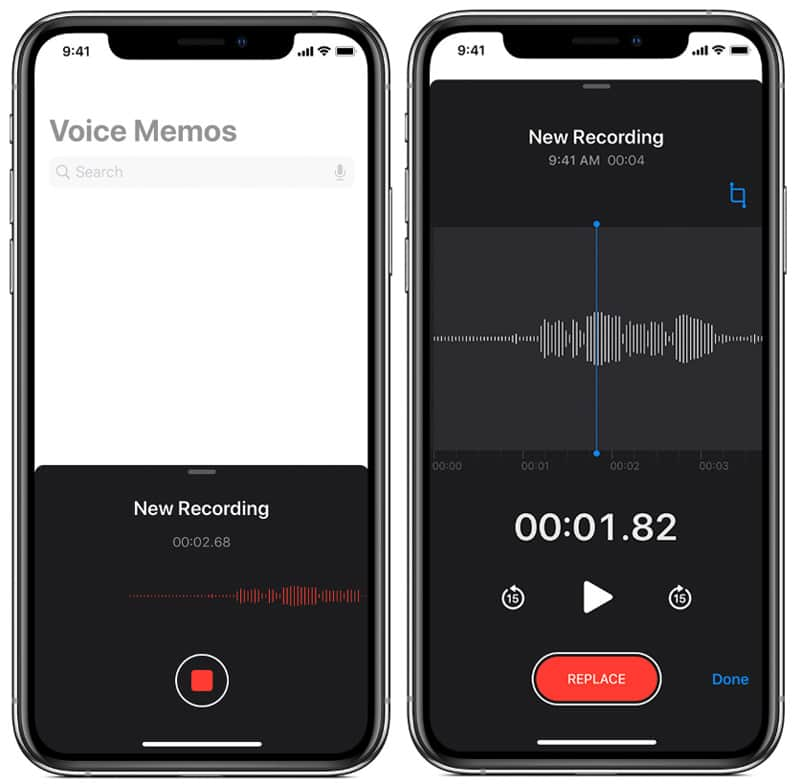

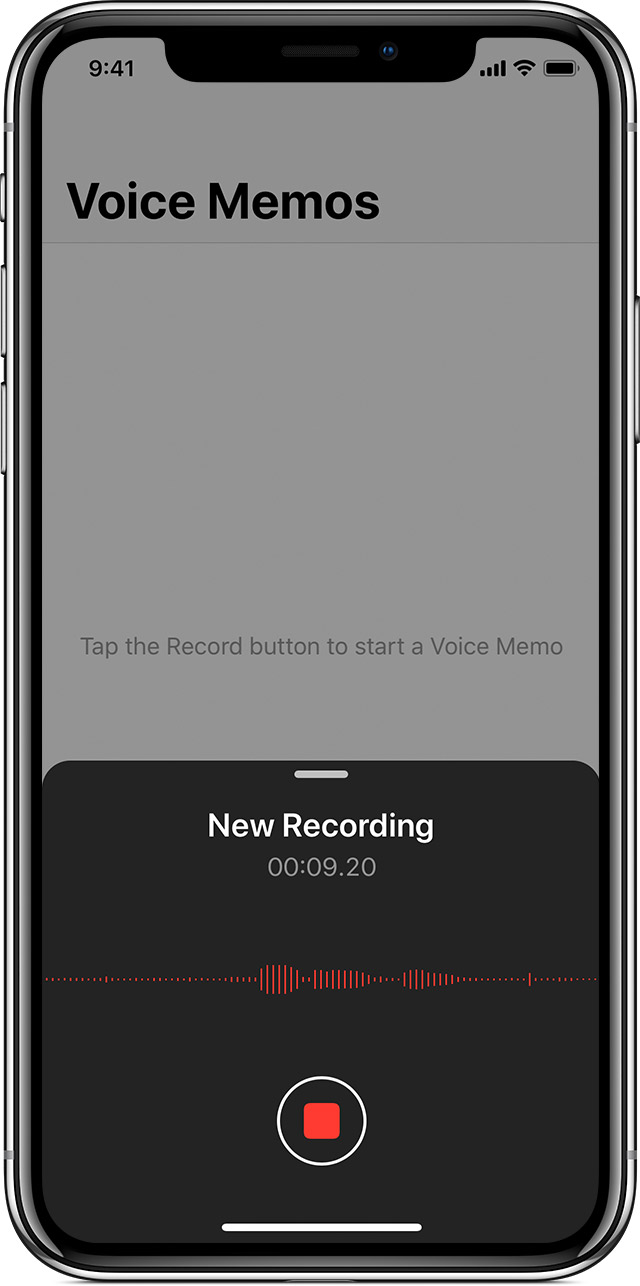

 : продолжает работать хорошо. Я записал встречу и сохранил время для заметок. Если не считать нескольких слов тут и там из-за качества голоса докладчика, пока все хорошо. Потрясающе то, что приложение хорошо работает со всеми обновлениями IOS. ЭТО ценный актив владения этим приложением. Слишком много приложений не работают должным образом или теряют свои «звездные» функции с более новыми обновлениями IOS. Так держать!
: продолжает работать хорошо. Я записал встречу и сохранил время для заметок. Если не считать нескольких слов тут и там из-за качества голоса докладчика, пока все хорошо. Потрясающе то, что приложение хорошо работает со всеми обновлениями IOS. ЭТО ценный актив владения этим приложением. Слишком много приложений не работают должным образом или теряют свои «звездные» функции с более новыми обновлениями IOS. Так держать!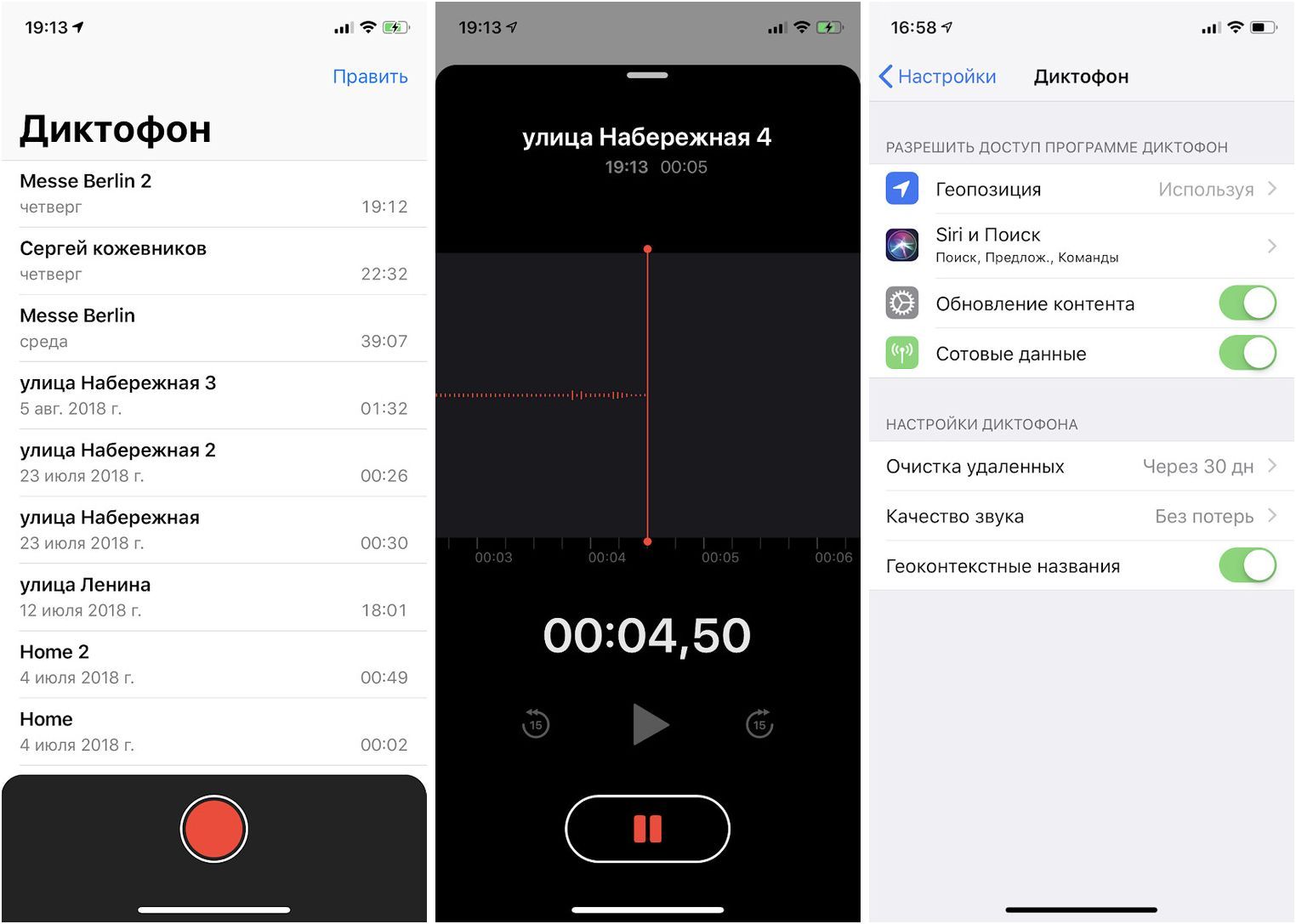 Это действительно так! Все команды для кавычек, знаков препинания и новой строки работают с этим, и лучше всего он понимает мои ужасные разговорные навыки. Мне также нравится, что есть запись того, что я сказал, поэтому на случай, если транскрипция запутает то, что я сказал, мне не нужно пытаться вспомнить, какое слово или предложение я пытался сказать (в отличие от Дракона, который не сохраняет ваши слова). аудио, по крайней мере, ту версию, которую я все равно пробовал). Это намного лучше, чем Диктовка Дракона, и намного дешевле! Кроме того, я могу записывать где угодно, и мне не нужно быть привязанным к компьютеру. Это необходимо для писателей, которым нужен дешевый и простой способ диктовать свою работу.
Это действительно так! Все команды для кавычек, знаков препинания и новой строки работают с этим, и лучше всего он понимает мои ужасные разговорные навыки. Мне также нравится, что есть запись того, что я сказал, поэтому на случай, если транскрипция запутает то, что я сказал, мне не нужно пытаться вспомнить, какое слово или предложение я пытался сказать (в отличие от Дракона, который не сохраняет ваши слова). аудио, по крайней мере, ту версию, которую я все равно пробовал). Это намного лучше, чем Диктовка Дракона, и намного дешевле! Кроме того, я могу записывать где угодно, и мне не нужно быть привязанным к компьютеру. Это необходимо для писателей, которым нужен дешевый и простой способ диктовать свою работу. Вместо этого я хотел бы видеть больше возможностей с рекордером. Во-первых, предложите более длинный сегмент записи и расшифровки с помощью приложения. Например, 30-, 45-часовые и 1-часовые сегменты. Кроме того, предложите визуальную подсказку о том, что сессия будет через 10 и/или 5 минут, чтобы мы могли определить, нужно ли нам завершить сессию раньше и/или установить новую дорожку записи. Во-вторых, предоставьте возможность выбрать, какие разделы записи мы хотим транскрибировать. Обоснование: иногда первые 30 минут не являются самыми важными при повторном просмотре сеанса, особенно когда мы все еще пытаемся понять концепции виртуальных собраний. В-третьих, если есть память или какое-то другое неизвестное ограничение, пожалуйста, сообщите, прежде чем мы начнем запись сеанса, только чтобы узнать после окончания мероприятия, что приложение не записывало какое-либо виртуальное взаимодействие. В-четвертых, показать фактическое время записи/количество захваченных слов с момента фальстарта из-за фонового шума и т.
Вместо этого я хотел бы видеть больше возможностей с рекордером. Во-первых, предложите более длинный сегмент записи и расшифровки с помощью приложения. Например, 30-, 45-часовые и 1-часовые сегменты. Кроме того, предложите визуальную подсказку о том, что сессия будет через 10 и/или 5 минут, чтобы мы могли определить, нужно ли нам завершить сессию раньше и/или установить новую дорожку записи. Во-вторых, предоставьте возможность выбрать, какие разделы записи мы хотим транскрибировать. Обоснование: иногда первые 30 минут не являются самыми важными при повторном просмотре сеанса, особенно когда мы все еще пытаемся понять концепции виртуальных собраний. В-третьих, если есть память или какое-то другое неизвестное ограничение, пожалуйста, сообщите, прежде чем мы начнем запись сеанса, только чтобы узнать после окончания мероприятия, что приложение не записывало какое-либо виртуальное взаимодействие. В-четвертых, показать фактическое время записи/количество захваченных слов с момента фальстарта из-за фонового шума и т.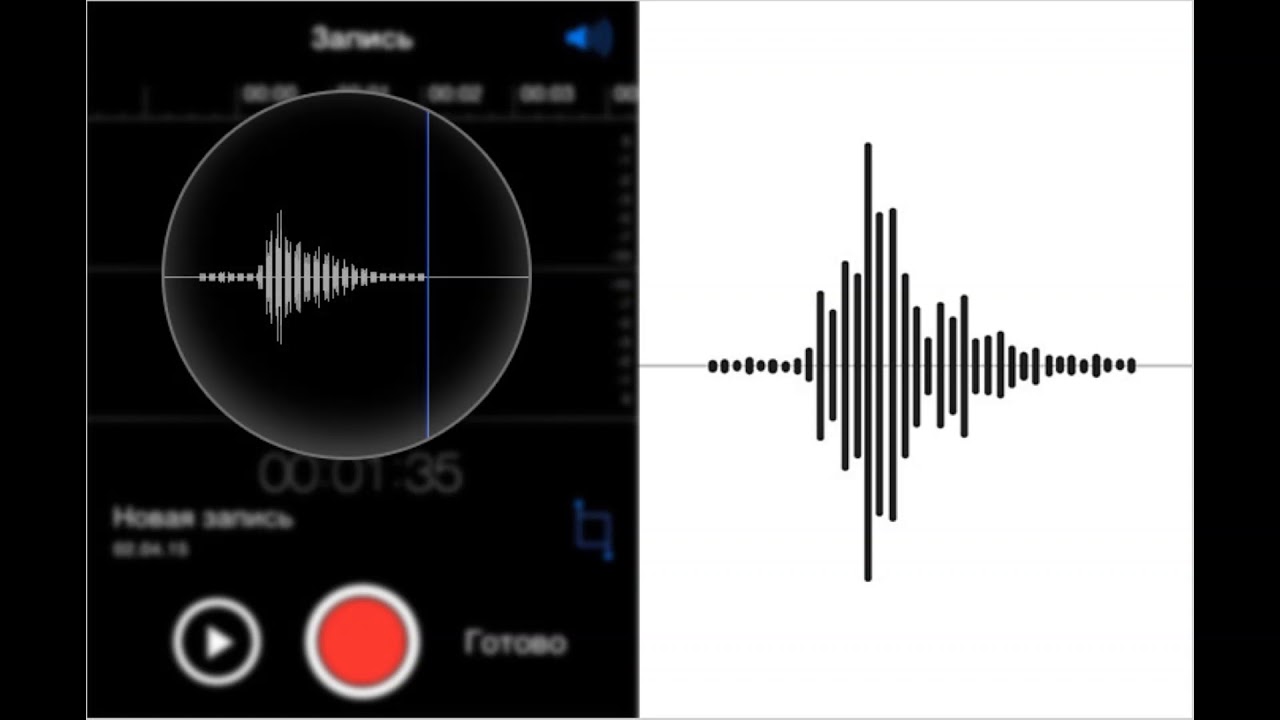 д. Мы можем легко исключить эти сеансы. Очень расстраивает.
д. Мы можем легко исключить эти сеансы. Очень расстраивает.